Slik bruker du begrensninger for spørsmål i Microsoft Forms
Microsoft Microsoft Skjemaer Helt / / September 17, 2021

Sist oppdatert den
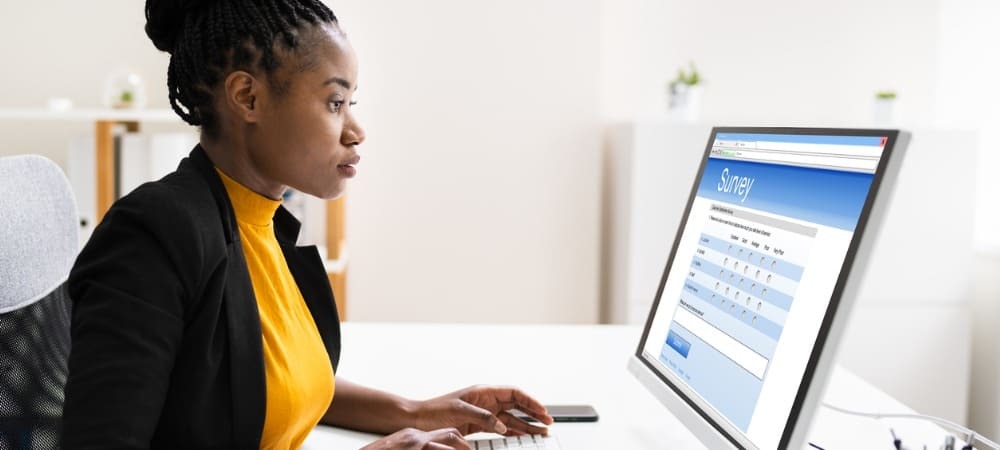
Hvis du vil ha et tall som svar på spørsmålet ditt, kan du bruke begrensninger i Microsoft Forms for å få det til å skje, og det er enkelt!
Microsoft Forms tilbyr funksjoner utover det grunnleggende for å lage et skjema, en undersøkelse eller en quiz. For eksempel kan du sette opp en matematikkquiz ved hjelp av et kalkulatorverktøy eller lag en undersøkelse som bruker forgrener seg til andre spørsmål.
En annen nyttig funksjon er muligheten til å legge til numeriske begrensninger for tekstspørsmål. Dette er ideelt når du trenger et tall som svar eller et tall som er større eller mindre enn et annet.
Her viser vi deg noen praktiske bruksområder for funksjonen, hvordan du konfigurerer den, og selvfølgelig hvordan du fjerner den hvis du ombestemmer deg senere.
Eksempel på spørsmål ved bruk av begrensninger
Siden begrensninger bare er tilgjengelige for tekstspørsmål, ber du respondentene om å skrive svarene sine. Dette er annerledes enn å velge et svar fra en liste over alternativer som i et flervalgsspørsmål.
Med dette i bakhodet kan du ha et skjema, en undersøkelse eller en quiz der det kreves et numerisk svar. Du kan be respondentene om å skrive inn et nummer:
- For et postnummer
- For et telefonnummer
- Større enn eller lik et alderskrav
- Mindre enn eller lik en aldersgrense
- Som svaret på en matematisk ligning
- For hvor mange produkter som er kjøpt
Dette er bare eksempler. Du har sannsynligvis flere spørsmål i tankene din egen form, undersøkelse eller quiz. Så la oss gå videre til å sette opp begrensningen.
Legg til en begrensning for et spørsmål i Microsoft Forms
Start med å legge til tekstspørsmålet ditt. Du kan gjøre dette ved å klikke Legg til ny nederst og velge Tekst.
- Klikk Flere innstillinger for dette spørsmålet (tre prikker) nederst til høyre i spørsmålet.
- Plukke ut Begrensninger.
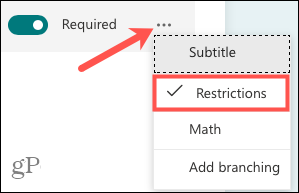
- Velg alternativet du vil bruke i rullegardinboksen ved siden av Begrensninger under svardelen av spørsmålet ditt.
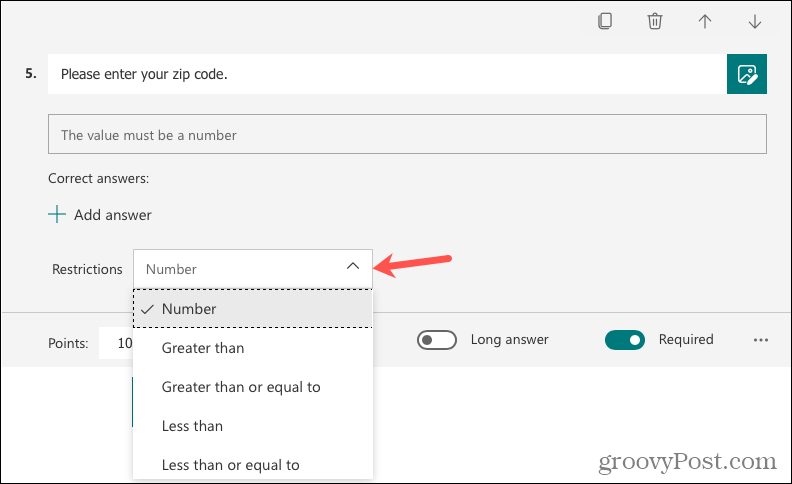
Hvis du velger Nummer, krever dette at respondentene angir et hvilket som helst nummer som svaret. Og de vil se dette i svarfeltet når de fyller ut skjemaet.

Hvis du velger et annet alternativ, for eksempel større enn eller større enn eller lik, må du skrive inn et tilsvarende nummer. For eksempel, hvis spørsmålet ditt er “Hvor mange måneder det siste året gikk du på ski?”, Ville du valgt "Mindre enn eller lik" og skriv inn tallet "12" fordi tallet bare kan være 12 eller mindre (per måned i en år).
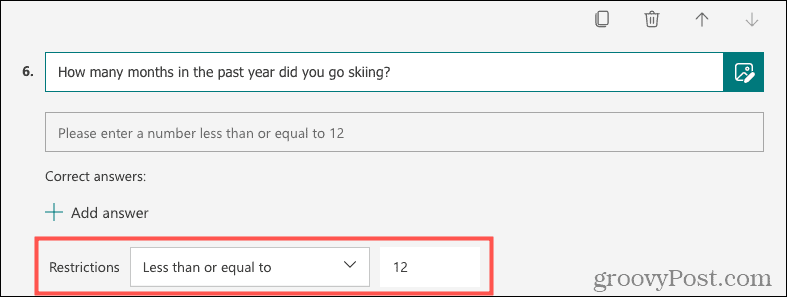
I likhet med nummerbegrensningen, vil respondentene dine se dette i svarfeltet når de fyller ut skjemaet.

Du kan se nedenfor at hvis en respondent ikke oppfyller begrensningen for et spørsmål, vil de motta en feilmelding. De må korrigere svaret med begrensningen din i bakhodet for å sende inn skjemaet.
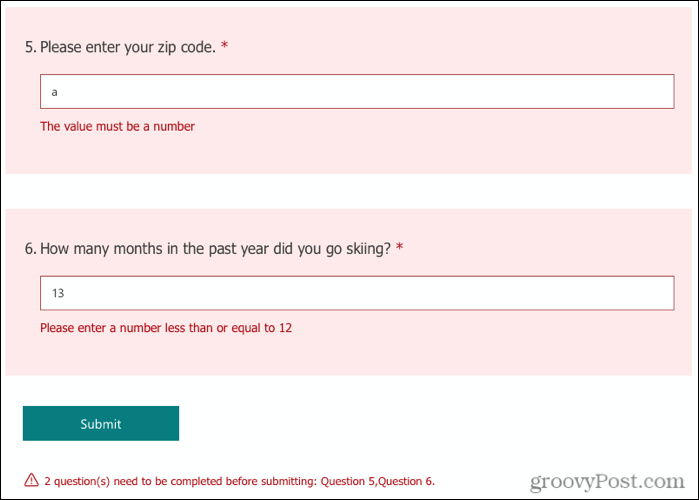
Fjern en begrensning i Microsoft Forms
Hvis du legger til en begrensning som du senere bestemmer deg for å fjerne, er det en enkel prosess.
Gå til spørsmålet, klikk Flere innstillinger for dette spørsmålet nederst til høyre i spørsmålet, og fjern markeringen Begrensninger. Du vil se delen Restriksjoner under svarområdet fjernet.
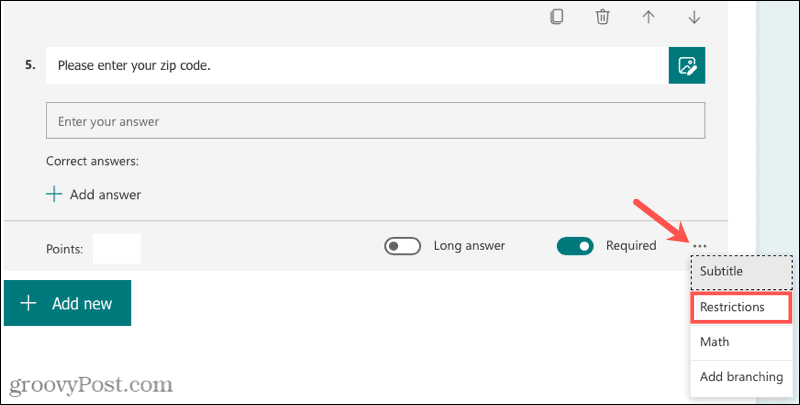
Få svarene du søker ved å bruke begrensninger
For ditt neste skjema som krever et numerisk svar, kan du prøve begrensningsfunksjonen i Microsoft Forms. Og for mer, ta en titt på hvordan se og last ned skjemasvarene dine.
Slik sletter du Google Chrome -hurtigbuffer, informasjonskapsler og nettleserhistorikk
Chrome gjør en utmerket jobb med å lagre nettleserloggen, hurtigbufferen og informasjonskapslene for å optimalisere nettleserytelsen din på nettet. Hennes måte å ...
Prismatching i butikk: Slik får du priser på nettet mens du handler i butikken
Å kjøpe i butikk betyr ikke at du må betale høyere priser. Takket være prisgarantier kan du få rabatter på nettet mens du handler i ...
Hvordan gi et Disney Plus -abonnement med et digitalt gavekort
Hvis du har likt Disney Plus og vil dele det med andre, kan du kjøpe et Disney+ Gift -abonnement for ...
Din guide til deling av dokumenter i Google Dokumenter, Regneark og Lysbilder
Du kan enkelt samarbeide med Googles nettbaserte apper. Her er guiden din for deling i Google Dokumenter, Regneark og Presentasjoner med tillatelsene ...



